VPN是什麼? VPN虛擬私人網路的優缺點

VPN是什麼? VPN有哪些優缺點?接下來,我們和WebTech360一起探討VPN的定義,以及如何在工作中套用這種模式和系統。
當計算機用戶嘗試在計算機上安裝圖形軟件或仿真程序(例如BlueStacks,Droid4x,Windroy ...)時,“ Open GL必須是上述版本2.0”是一個非常常見的錯誤。該錯誤通常出現在低調計算機上,驅動程序版本較舊或尚未更新為最新版本。
首先,我們需要了解什麼是Open GL及其對計算機的影響?從那裡,您可以更好地可視化錯誤以及遇到錯誤時的解決方法。
Open GL的又名ö筆ģ raphics 大號 ibrary是一個標準的圖形技術可以創建一個應用程序編程接口(API)的3維圖形。
當前的Android仿真軟件通常需要配置相對較高的計算機。如果您的計算機不符合要求,那麼使用過程將不會真正有效,更不用說安裝過程中的錯誤了。
錯誤原因:
解決方法:
只需將驅動程序更新為最新版本。有許多更新計算機驅動程序的方法,但是您可以按照以下說明進行操作。對於沒有太多使用計算機經驗的新手,這是最簡單,最有效的方法。
步驟1:在計算機的主屏幕上,右鍵單擊我的電腦圖標(計算機圖像),然後在Manager項上單擊鼠標左鍵。
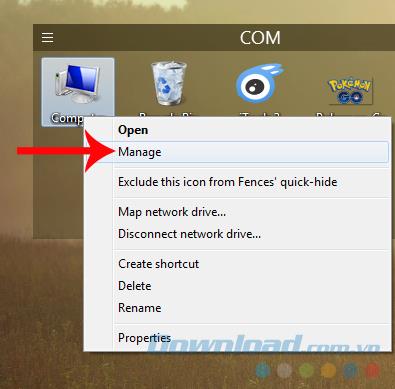
步驟2:出現“計算機管理”界面。我們轉向執行以下操作:
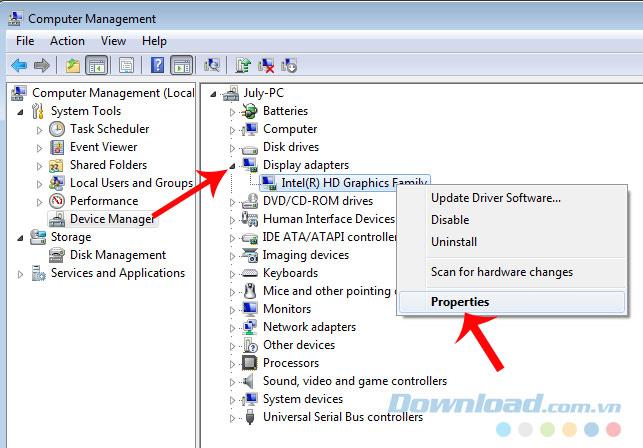
右鍵單擊計算機驅動程序的名稱,然後選擇“屬性”。
注意:
視頻卡的名稱將因計算機而異。不一定是Intel,可能是NVIDIA或AMD ...)。
步驟3:出現另一個小窗口,在此處單擊“ 驅動程序”選項卡,然後選擇下面的“ 更新驅動程序...”。
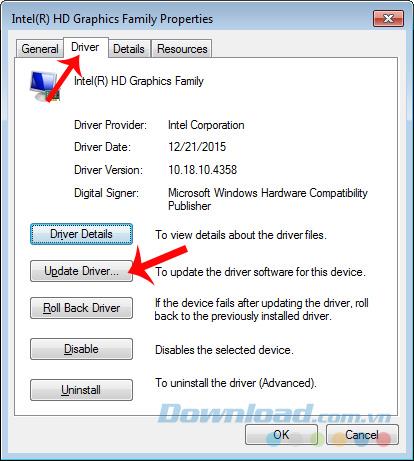
選擇更新驅動程序以檢查版本
步驟4:繼續出現另一個窗口,詢問您如何更新此驅動程序?並提供兩個選項供我們使用:
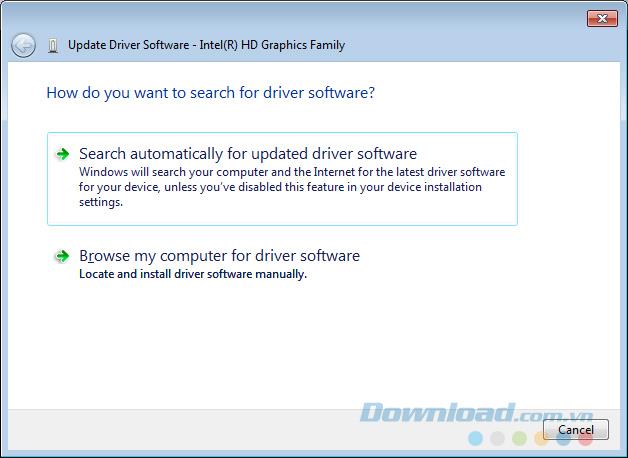
此外,您還可以參考並使用其他一些專用軟件來自動搜索和下載計算機的驅動程序,例如:
舊驅動程序是導致此錯誤的主要原因,但不排除其他原因,例如:驅動程序錯誤,意外刪除,驅動程序安裝不正確...所有這些錯誤都可以得到解決。通過以下方式還原:
檢查計算機上的驅動程序,是否丟失?(參考文章)。
如果仍然無法正常工作,則可能應該重新安裝設備或尋求專業幫助。或者嘗試切換到另一個仿真器。
祝您執行成功!
VPN是什麼? VPN有哪些優缺點?接下來,我們和WebTech360一起探討VPN的定義,以及如何在工作中套用這種模式和系統。
Windows 安全中心的功能遠不止於防禦基本的病毒。它還能防禦網路釣魚、攔截勒索軟體,並阻止惡意應用運作。然而,這些功能並不容易被發現——它們隱藏在層層選單之後。
一旦您學習並親自嘗試,您就會發現加密非常容易使用,並且在日常生活中非常實用。
在下文中,我們將介紹使用支援工具 Recuva Portable 還原 Windows 7 中已刪除資料的基本操作。 Recuva Portable 可讓您將其儲存在任何方便的 USB 裝置中,並在需要時隨時使用。該工具小巧、簡潔、易於使用,並具有以下一些功能:
CCleaner 只需幾分鐘即可掃描重複文件,然後讓您決定哪些文件可以安全刪除。
將下載資料夾從 Windows 11 上的 C 碟移至另一個磁碟機將幫助您減少 C 碟的容量,並協助您的電腦更順暢地運作。
這是一種強化和調整系統的方法,以便更新按照您自己的時間表而不是微軟的時間表進行。
Windows 檔案總管提供了許多選項來變更檔案檢視方式。您可能不知道的是,一個重要的選項預設為停用狀態,儘管它對系統安全至關重要。
使用正確的工具,您可以掃描您的系統並刪除可能潛伏在您的系統中的間諜軟體、廣告軟體和其他惡意程式。
以下是安裝新電腦時推薦的軟體列表,以便您可以選擇電腦上最必要和最好的應用程式!
在隨身碟上攜帶完整的作業系統非常有用,尤其是在您沒有筆記型電腦的情況下。但不要為此功能僅限於 Linux 發行版——現在是時候嘗試複製您的 Windows 安裝版本了。
關閉其中一些服務可以節省大量電池壽命,而不會影響您的日常使用。
Ctrl + Z 是 Windows 中非常常用的組合鍵。 Ctrl + Z 基本上允許你在 Windows 的所有區域中撤銷操作。
縮短的 URL 方便清理長鏈接,但同時也會隱藏真實的目標地址。如果您想避免惡意軟體或網路釣魚攻擊,盲目點擊此類連結並非明智之舉。
經過漫長的等待,Windows 11 的首個重大更新終於正式發布。













